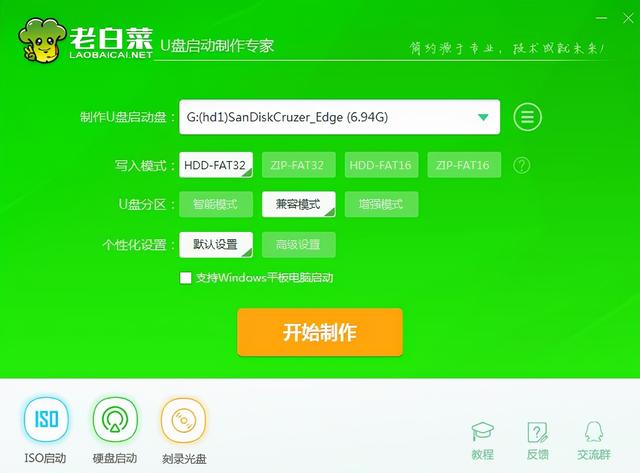有时候为了保护文档,希望文档只能阅读,不能编辑,这个时候我们该怎么办呢?

首先点开顶部的审阅工具栏
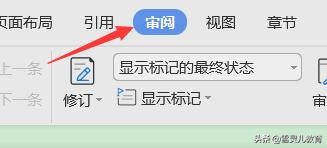
然后点击下面的限制编辑按钮。
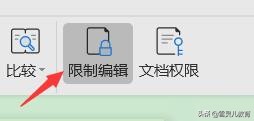
右边会弹出限制编辑对话框,在设置文档的保护方式前打勾,并且选上只读。
这样就可以防止文档被修改。
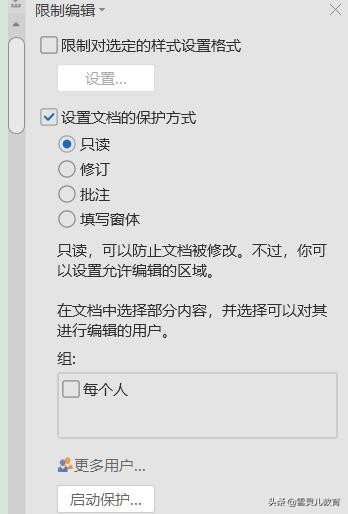
当然你也可以选中修订。这个时候是允许修改文档,但修改记录将以修订方式展现。
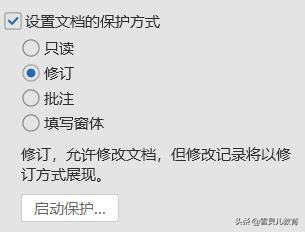
如果选批注,那就是只允许在文档中插入批注。

果写填写窗体,也可以防止文档被修改,但可以在窗体域中填写内容。
注意:不管你选什么保护方式,最后都要点启动保护,设置密码,保护才会生效的。
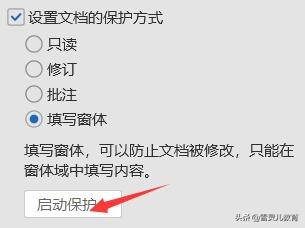
- 虽然设成了只读方式,还是可以被复制粘贴的。
- 设置密码时最好是英文字母和数字混合。